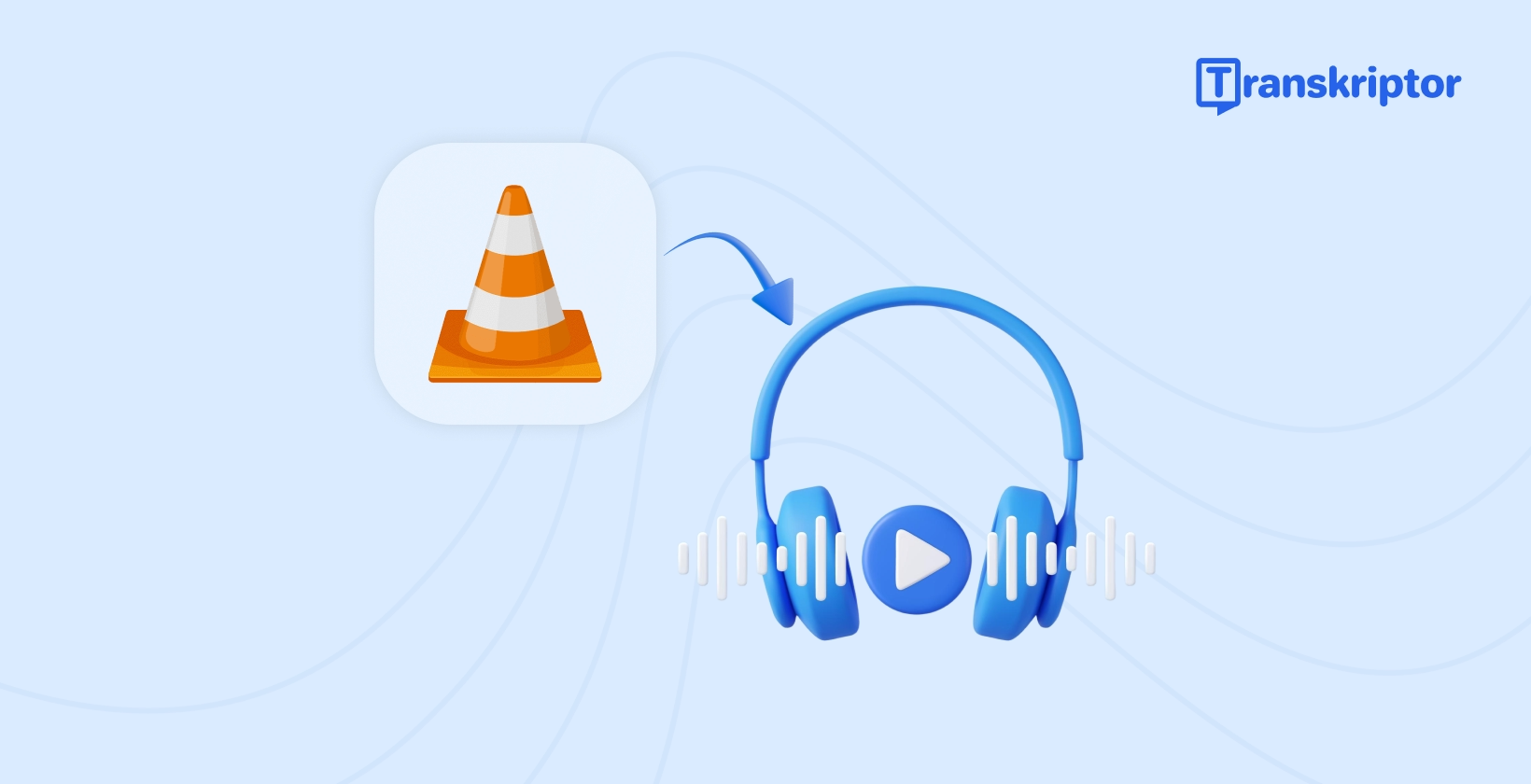La trascrizione dei file audio è essenziale per molti individui e organizzazioni che desiderano rendere i propri contenuti più accessibili, ricercabili e facilmente riutilizzabili. Che tu sia uno studente che mira a catturare gli appunti delle lezioni, un professionista aziendale che ha bisogno di riassunti delle riunioni o un creatore di contenuti che trasforma le interviste in post di blog, avere una versione testuale del tuo audio consente di risparmiare tempo e ampliare il tuo pubblico.
Uno degli strumenti più popolari per la riproduzione e la gestione dei file multimediali è VLC Media Player . Gratuito e open source, VLC è amato per la sua capacità di gestire quasi tutti i formati audio o video che gli si lanciano. Tuttavia, nonostante le sue numerose funzionalità, dallo streaming alla conversione dei file,VLC non include una funzione di trascrizione integrata.
In questa guida completa, scoprirai perché la trascrizione di VLC audio è vantaggiosa e come preparare i tuoi file per la trascrizione.

Che cos'è VLC Media Player ?
VLC Media Player , sviluppato dal progetto VideoLAN, è un lettore multimediale gratuito e open source che funziona su tutti i principali sistemi operativi, inclusi Windows , macOS , Linux , iOS e Android . Grazie alla sua solida compatibilità, VLC in grado di gestire praticamente qualsiasi formato multimediale, da MP3 e MP4 a tipi di file specializzati o obsoleti con cui altri lettori potrebbero avere difficoltà.
VLC popolarità deriva dalla sua interfaccia user-friendly, dal consumo minimo di risorse e dal robusto set di funzionalità. È possibile regolare la velocità di riproduzione, migliorare la qualità audio, aggiungere sottotitoli e convertire i file in diversi formati senza software aggiuntivo. Tuttavia, le capacità di VLC si fermano alla trascrizione: non esiste un modo diretto per generare testo da audio o video utilizzando solo VLC . Questa limitazione spinge molte persone ad abbinare VLC a uno strumento di trascrizione dedicato come Transkriptor .
Perché la trascrizione dell VLC audio è importante
La trascrizione dei file audio offre una serie di vantaggi che vanno oltre la semplice conversione del testo, rendendola un processo vitale per vari casi d'uso.
Migliora l'accessibilità
La trascrizione di contenuti audio consente alle persone sorde o con problemi di udito di leggere e capire ciò che viene detto. Ne beneficiano anche i non madrelingua inglesi che potrebbero trovare più facile seguire il testo piuttosto che ascoltare un discorso rapido. Fornendo le trascrizioni, non solo rispetti le migliori pratiche di accessibilità , ma espandi anche notevolmente il tuo pubblico potenziale.
Migliora la ricercabilità
Le registrazioni audio sono intrinsecamente difficili da cercare. Trovare una frase o un argomento specifico può essere noioso se hai ore di lezioni, podcast o interviste registrate. Una volta trascritto un file audio, tuttavia, è possibile eseguire ricerche per parole chiave sul testo, individuando rapidamente la posizione esatta delle informazioni di cui si ha bisogno.
Aumenta la produttività
La trascrizione manuale è un'attività che richiede molto tempo e che richiede molto tempo. Utilizzando soluzioni automatizzate di sintesi vocale, è possibile ridurre drasticamente il tempo necessario per preparare le trascrizioni. Che tu sia un podcaster che ha bisogno di appunti per lo spettacolo, un giornalista che ha bisogno di trascrizioni di interviste o un professionista aziendale che ha bisogno di verbali di una riunione registrata, l'automazione semplifica notevolmente il tuo flusso di lavoro.
Come trascrivere VLC audio: guida passo passo
Di seguito è riportato un processo passo dopo passo per estrarre e trascrivere l'audio da VLC utilizzando il potente strumento di trascrizione basato su AI Transkriptor .
Passaggio 1: riproduci l'audio nel VLC Media Player
Apri VLC e carica il file audio o video che desideri trascrivere. Assicurati che il file sia udibile, abbia una distorsione minima e venga riprodotto in modo fluido senza salti. Se noti problemi audio, puoi utilizzare le regolazioni audio integrate di VLC (come l'equalizzatore) per migliorare la chiarezza prima della trascrizione.
Passaggio 2: estrai l'audio dal file (facoltativo)
Se il tuo file è un video e preferisci trascrivere solo la parte audio, puoi utilizzare VLC per convertire (o "copiare") il video in un file solo audio. Ciò riduce le dimensioni del file e spesso accelera il processo di trascrizione. Ecco come:
- In VLC , fai clic su Media, quindi seleziona Converti/Salva.
- Scegli Aggiungi per caricare il tuo file video.
- Fai clic su Converti in basso.
- In Profilo, seleziona un formato audio come MP3 o WAV .
- Fornisci un nome per il file di destinazione e fai clic su Avvia per iniziare la conversione.
Ora hai un file audio dedicato pronto per la trascrizione.

Passaggio 3: carica il tuo file audio su Transkriptor
Visita il sito ufficiale di Transkriptor e accedi o crea un nuovo account. Dalla dashboard, seleziona l'opzione Carica file. Trascina e rilascia il file audio appena creato (o il file audio originale se non hai bisogno di estrarlo dal video) in Transkriptor .

Passaggio 4: lascia che Transkriptor generi la trascrizione
Una volta caricato il file, Transkriptor motore alimentato da AI avvia automaticamente l'elaborazione. La durata di questo passaggio dipende dalla lunghezza e dalla chiarezza del file: le registrazioni brevi possono essere trascritte in pochi secondi, mentre i file più lunghi o più complessi possono richiedere alcuni minuti.

Passaggio 5: modifica e perfeziona la trascrizione
Dopo che lo strumento ha completato la trascrizione iniziale, riceverai un file di testo modificabile nell Transkriptor editor integrato di . Cerca errori di ortografia, parole errate o omissioni, principalmente se la registrazione contiene gergo tecnico, più oratori o accenti pesanti. Il processo di editing garantisce la massima precisione possibile.
Passaggio 6: esporta la trascrizione
Infine, esporta la tua trascrizione rifinita nel formato che preferisci:TXT , DOCX, PDF , ecc. Da qui, puoi archiviarlo, condividerlo con i collaboratori o riutilizzarlo in altre forme di contenuto (come articoli, post sui social media o materiali di studio).
Sfide comuni nella trascrizione audio VLC e soluzioni
Sebbene VLC sia semplice, esistono alcuni ostacoli comuni durante la conversione dell'audio in testo.
Scarsa qualità audio
Problema: se l'audio viene registrato in un ambiente rumoroso o con apparecchiature di fascia bassa, il suono potrebbe essere poco chiaro o distorto, impedendo una trascrizione accurata.
Soluzione: utilizza l'equalizzatore di VLC o gli strumenti di riduzione del rumore esterno per filtrare il rumore di fondo e migliorare la chiarezza vocale. Cerca sempre di registrare in uno spazio tranquillo e usa un microfono decente per ottenere i migliori risultati.
Accenti o dialetti sconosciuti
Sfida: forti accenti regionali, dialetti o parlate rapide possono ridurre l'accuratezza degli strumenti automatizzati.
Soluzione: opta per un software di trascrizione come Transkriptor , noto per la sua capacità di gestire vari accenti. Potrebbe essere necessaria un'ulteriore revisione manuale o l'etichettatura dei relatori per garantire che il testo finale sia corretto.
Gestione di file audio lunghi
Sfida: la trascrizione di registrazioni lunghe, come lezioni, interventi di conferenze o workshop di un giorno, può richiedere molto tempo.
Soluzione: Dividi i file lunghi in segmenti più piccoli utilizzando la funzione Converti/Salva di VLC o un editor audio esterno. Le clip più brevi accelerano sia il processo di caricamento che quello di editing, rendendo la trascrizione più gestibile.
Come Transkriptor semplifica la trascrizione audio VLC
Transkriptor è uno strumento specializzato che funziona bene insieme a VLC . Offre funzioni affidabili e facili da usare, su misura per le varie esigenze di trascrizione.
Trascrizioni rapide e accurate
Sfruttando AI avanzati e algoritmi di apprendimento automatico, Transkriptor in grado di convertire rapidamente l'audio VLC in testo mantenendo un'elevata precisione. Ciò consente di risparmiare uno sforzo considerevole rispetto alla trascrizione manuale.

Supporto di più formati di file
Transkriptor supporta vari formati di file (MP3 , WAV , AAC , ecc. ), che lo rende un partner perfetto per le esportazioni VLC . Non dovrai preoccuparti di problemi di compatibilità durante il trasferimento di file tra VLC .
Strumento di modifica facile
Una volta che l'audio è stato trascritto, puoi modificarlo utilizzando l'interfaccia online di Transkriptor . Puoi correggere gli errori, aggiungere punteggiatura ed etichettare gli oratori in un editor semplificato che evidenzia ogni parte di testo in sincronia con l'audio.
Supporto multilingue
Se hai a che fare con contenuti multilingue o audio non in inglese, Transkriptor offre supporto linguistico oltre all'inglese. Ciò è particolarmente utile per le organizzazioni globali, i ricercatori o i creatori di contenuti che si rivolgono a un pubblico diversificato.
Best practice per la trascrizione audio
Anche con strumenti automatizzati, seguire le migliori pratiche può aumentare significativamente la qualità e l'efficienza delle trascrizioni.
Preparazione di audio di alta qualità
- Registra in un ambiente silenzioso Le chiacchiere di sottofondo, l'eco o la scarsa acustica ostacolano la chiarezza.
- Usa un microfono decente I microfoni integrati nei computer portatili spesso rilevano rumori indesiderati, quindi prendi in considerazione un microfono esterno per le registrazioni essenziali.
- Regola le impostazioni di VLC Se noti un volume o un rumore non uniforme, usa l'equalizzatore integrato di VLC per migliorare l'audio prima di caricarlo per la trascrizione.
Organizzazione dei file e flusso di lavoro
- Adotta una denominazione chiara dei file Le etichette descrittive con date o argomenti (ad esempio, "TeamMeeting_Jan2025.mp3") facilitano la ricerca dei file corretti.
- Creare cartelle Conserva l'audio originale e i file trascritti in cartelle separate e chiaramente denominate per evitare confusione.
- Utilizzare il controllo della versione Se apporti più modifiche, tieni traccia della versione finale della trascrizione.
Identificazione del parlante e timestamp
- Etichetta diversi altoparlanti Se hai più voci, identifica chi sta parlando Questo è prezioso nelle interviste, nelle riunioni o nelle tavole rotonde.
- Inserire timestamp Molti strumenti di trascrizione possono generare automaticamente timestamp Questi aiutano i lettori a fare riferimento rapidamente a un momento specifico della registrazione.
Correzione di bozze e revisione
- Pianifica una rapida revisione Nessuno strumento automatizzato è impeccabile La lettura della trascrizione per individuare gli errori garantisce l'accuratezza del testo finale.
- Delegare se possibile Se l'audio è particolarmente lungo, chiedi aiuto a un collega o un amico La suddivisione del lavoro può portare a occhi più freschi e trascrizioni più accurate.
Casi d'uso per la trascrizione audio VLC
Molti individui e organizzazioni traggono vantaggio dalla conversione dell'audio in testo con VLC utilizzando strumenti avanzati di trascrizione audio VLC . Sfruttando la trascrizione automatizzata per i media VLC , i creatori di contenuti e gli educatori possono ottenere rapidamente la sintesi vocale per l'audio VLC , garantendo così l'accessibilità attraverso la trascrizione audio per un'ampia gamma di pubblici e requisiti.
Accessibilità e formazione
Le istituzioni educative registrano spesso lezioni, sessioni di relatori ospiti e seminari. La trascrizione di questi materiali li rende accessibili agli studenti con problemi di udito e offre ulteriori ausili per lo studio a tutti gli studenti. Gli studenti possono leggere mentre ascoltano, migliorando la comprensione.
Creazione e riutilizzo dei contenuti
Podcaster, vlogger e YouTuber possono trarre enormi vantaggi dalla trascrizione. Possono produrre post di blog, mostrare note o didascalie convertendo l'audio in testo. Questo processo aiuta con SEO , rende i contenuti più condivisibili e li apre al pubblico che preferisce leggere piuttosto che ascoltare.
Esigenze professionali e aziendali
Riunioni, interviste e conferenze sono spesso registrate per la revisione interna in contesti aziendali. La trascrizione di queste sessioni migliora la tenuta dei registri, garantisce che tutti possano fare riferimento alle decisioni chiave e supporta la conformità nei settori regolamentati. Gli archivi basati su testo sono anche più veloci da cercare quando hai bisogno di un preventivo o di un dato specifico.
Conclusione
La trascrizione di VLC audio è un modo efficace per migliorare l'accessibilità, aumentare la produttività e creare un ricco archivio di contenuti ricercabili e riutilizzabili. Sebbene VLC non offra strumenti di trascrizione, eccelle nella riproduzione ed esportazione di file multimediali in formati versatili. Con una piattaforma dedicata come Transkriptor , VLC diventa parte di un flusso di lavoro efficiente che trasforma rapidamente e con precisione l'audio in testo in modo rapido e preciso.
Che tu sia uno studente, un educatore, un creatore di contenuti o un professionista, questi passaggi ti daranno la sicurezza necessaria per affrontare qualsiasi VLC file audio. Inizia installando VLC (se non l'hai già fatto), registrando un account con un servizio di trascrizione affidabile come Transkriptor ed esplorando quanto diventano più preziosi i tuoi media una volta che sono accessibili in forma scritta.